 |
AutoFEM Analysis Studie erstellen | ||||||
Studie erstellen
Um einen neue Studie zu erstellen, verwenden Sie eine der folgenden Möglichkeiten:
Kommando: |
_FEMASTUDY |
Hauptmenü: |
AutoFEM | Studie erstellen... |
Symbol: |
|
Nach dem Aufruf des Befehls können Sie den Typ für die Studie im Eigenschaftenfenster wählen. In dieser Phase ist alles, was Sie tun können, den Typ der neuen Studie zu bestimmen.

Sobald eine Studie erstellt wird, kann seine Art nur unter der Bedingung der Löschung aller Studiendaten (einschließlich der Berechnungsergebnisse) geändert werden. Eine Studie basiert auf Objekten von "Set von Objekten für FEA". Der Benutzer wählt geeignete Objekte in der Szene anhand des Preprozessor Fensters. Eine erstellte Studie bekommt eine bestimmte Menge an Einstellungen, neue Eigenschaften und Lösungsmethoden - abhängig von der gewählten Art der Studie. Andere Studieneinstellungen können nach ihrer Erstellung im Eigenschaften-Dialog bearbeitet werden. Die Studieneigenschaften im Dialogfeld können automatisch vor dem Ausführen von Berechnungen oder beim Aufruf mit Rechtsklick![]() des entsprechenden Befehls im Kontextmenü im AutoFEM Palette Fenster aufgerufen werden.
des entsprechenden Befehls im Kontextmenü im AutoFEM Palette Fenster aufgerufen werden.
Nach dem Abschluß der Studienerstellung, wird jeder Körper in die Studie benannt mit der Seriennummer "Körper 1", "Körper 2", etc. zugeordnet, um die Körper zu identifizieren, wenn Befehle verwendet werden. Beachten Sie, dass die Liste der Objekte für jede Studie im aktuellen Dokument allgemein für alle Studien ist. Die Identifizierung der Körper nach Name ermöglicht die effiziente Bearbeitung der Studie Zusammensetzung (z.B., Körper aus der Studie ausschließen ) und Zuordnung der Materialien, etc.
|
Aktiviert den Modus "Hinzufügen von 3D-Körper" in die Studie. Die Schaltfläche ist zugänglich, wenn die Studie auf der Grundlage der Menge von Objekten die aus 3D-Körpern besteht, erstellt wird. |
|
Aktiviert die Modus der Auswahl von Flächen der 3D-Körper der berechneten Geometrie dieser Objekte |
|
Aktiviert einen Selektor im Modus "nur hinzufügen" der Objekte. In diesem Modus werden die zuvor ausgewählten Objekte ignoriert und nur neue Körper werden durch den Selektor anwählbar. Standardmäßig ist der Modus "Alle auswählen" aktiviert, mit dem eine wiederholte Auswahl von Objekten bereits auf der Liste zu ihrer Entfernung führt. |
|
Wird im Modus der Studienerstellung mit Facetten verwendet. Es aktiviert den Modus der Auswahl nur von Facetten im Kontaktbereich der beiden Körper (benachbarten Facetten) ausgebildet sind. |
|
Fügt der Studie alle nicht ausgewählten benachbarten Facetten im Kontaktbereich von 3D-Körper hinzu. |
|
Wählt alle Objekte. Durch Drücken dieser Taste fügt es alle Objekte des ausgewählten Typs (Körper oder Oberflächen) in die Liste hinzu.
|
|
Löscht ausgewählte Objekt aus der Liste. |
|
Löscht alle Objekte aus der Liste. |
Um eine Studie basierend auf Tetraeder-Elemente zu erstellen, müssen Sie folgende Schritte ausführen:
| 1) | Initiieren Sie den Befehl "Studie erstellen". |
| 2) | Erstellen Sie den Satz von Objekten aus Oberflächen (wenn der Satz von Objekten bereits existiert wird dieser Schritt automatisch ausgelassen). |
| 3) | Nach der Öffnung des Dialogs der Erstellung der Studie, aktivieren Sie den Filter: |
| 4) | Drücken Sie auf OK, um den Befehl und Erstellung der Studie abzuschließen. |
| 5) | Wenn die Studie erstellt wird, wird eine zusätzliche Überprüfung des berechneten Modells durchgeführt, um berührungslose Körper zu überprüfen. Bei ihrer Identifizierung wird der entsprechende Dialog angezeigt, der dazu dient, zum Befehl der Diagnose des 3D-Modells zu gehen. |

Erstellen einer Studie, die sich auf 3D-Solid-Objekte basierend
Um eine Studie, die auf dreieckige Finite Elemente mit festen Flächen basiert zu erstellen,müssen Sie folgende Schritte ausführen:
| 1) | Initiieren Sie den Befehl "Studie erstellen". |
| 2) | Erstellen Sie den Satz von Objekten aus Oberflächen (wenn der Satz von Objekten bereits existiert wird dieser Schritt automatisch ausgelassen). |
| 3) | Nach der Öffnung des Dialogs der Erstellung der Studie, aktivieren Sie den Filter |
Hinweis! Überprüfen Sie die Integrität des berechneten Modells. Alle ausgewählten Flächen müssen miteinander verbunden sein.

Erstellung der Studie mit Flächen von Körper-Modellen
| 1) | Benutzen Sie den Modus "nur benachbarte Flächen wählen" |

Auswählen benachbarter Flächen.
| 2) | Verwenden Sie die Schaltfläche "Hinzufügen aller nicht ausgewählten benachbarten Flächen im Kontaktbereich von 3D-Körper" |
Die Verwendung dieser Option kann mit dem folgenden Beispiel gezeigt werden:
Betrachten Sie ein dünnwändiges 3D-Modell (mit akzeptabler Genauigkeit und Lamellenelemente (ein wärmeabführender Heizkörper). Wenn wir eine Studie erstellen und die unteren Fläche der Basis und Flächen wärmeabführenden Rippen auswählen, dann können "Löcher "erscheinen, wo Rippen sich berühren.
Ein Klick auf![]() startet den Prozess der automatischen Suche und die Zugabe von Flächen, zur Füllung dieser Löcher. Dies vereinfacht Vorbereitung der Lamellenstruktur des Modells für reale, praktische Strukturen.
startet den Prozess der automatischen Suche und die Zugabe von Flächen, zur Füllung dieser Löcher. Dies vereinfacht Vorbereitung der Lamellenstruktur des Modells für reale, praktische Strukturen.
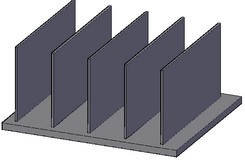
Ursprüngliches 3D-Modell

Auswahl der wichtigsten Flächen für das berechnete Modell

berechnetes Lamellar Modell vor der Option
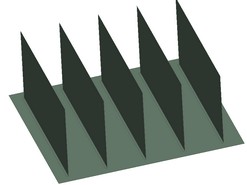
Berechnetes Modell nach der Option
6) Bestimmen Sie die Dicke der Platten und Oberflächen der Struktur. Das System wird Ihnen nicht erlauben, den Befehl abzubrechen, wenn es Objekte mit fehlender Dicke gibt. Die Dicke der Platten kann geändert werden, nachdem die Studie erstellt wurde.
7) Drücken Sie auf OK, um den Befehl abzuschließen und die Studie zu erstellen.
Erstellen der Untersuchung auf der Basis von dreieckigen Finite-Elemente Platten und Schalen
| 1) | Initiieren Sie den Befehl "Studie erstellen". |
| 2) | Erstellen Sie den Satz von Objekten aus Oberflächen (wenn der Satz von Objekten bereits existiert wird dieser Schritt automatisch ausgelassen). |
| 3) | In dem sich öffnenden Fenster des Preprozessor, wählen Sie die Objekte aus diesem Satz, welche in die Studie eingeschlossen werden sollen. |
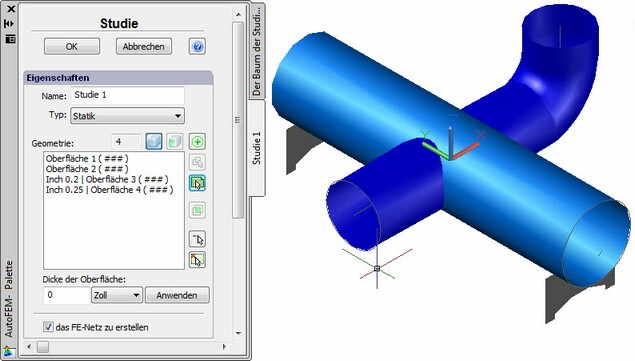
4) Einstellung der Dicke der Oberfläche
Methoden für den Aufbau der Dicke der Lamellen-Objekte
Es gibt drei Methoden für den Aufbau der Dicke eines Lamellenteils.
1) Zum Einrichten der Dicke im Prozess der Studienerstellung:
| • | Wählen Sie das Objekt in der Liste der ausgewählten Geometrie (es wird im Preprozessor Fenster hervorgehoben). Sie können mit Shift und Strg mehrere Objekte auswählen. |
| • | Definieren Sie die Dicke der ausgewählten Objekte in das Feld "Dicke der Oberfläche". |
| • | Die Schaltfläche "Anwenden" ermöglicht es uns, die gleiche Dicke für alle Objekte mit unbestimmter Dicke zu ändern. |
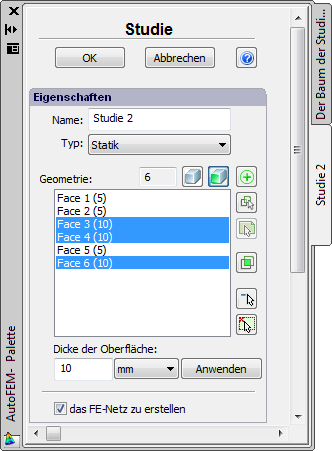
Einstellen der Dicke im Dialog der Studienerstellung
2) Die Dicke des Lamellenteils kann mit dem Studienbaum aus dem Kontextmenü eingerichtet werden. Für die Auswahl der Gruppe, benutzen Sie Strg.

Zuordnung der Dicke im AutoFEM Studienbaum
3) Wenn der Modus der Auswahl von Objekten im Preprozessor Fenster aktiv ist, ist es möglich, Dicke zuweisen; wählen Sie die lamellaren Teile direkt im Preprozessor Fenster und richten Sie ihre Dicke im Kontextmenü ein.

Aktivieren des Modus der Auswahl von Objekten im Preprozessor Fenster

Die Angabe der Dicke im Preprozessor Fenster (der Modus der Auswahl von Objekten im Preprozessor Fenster ist aktiviert)